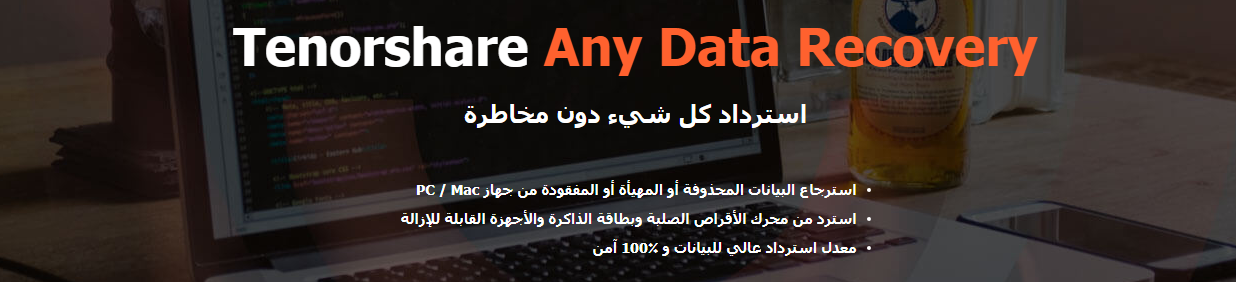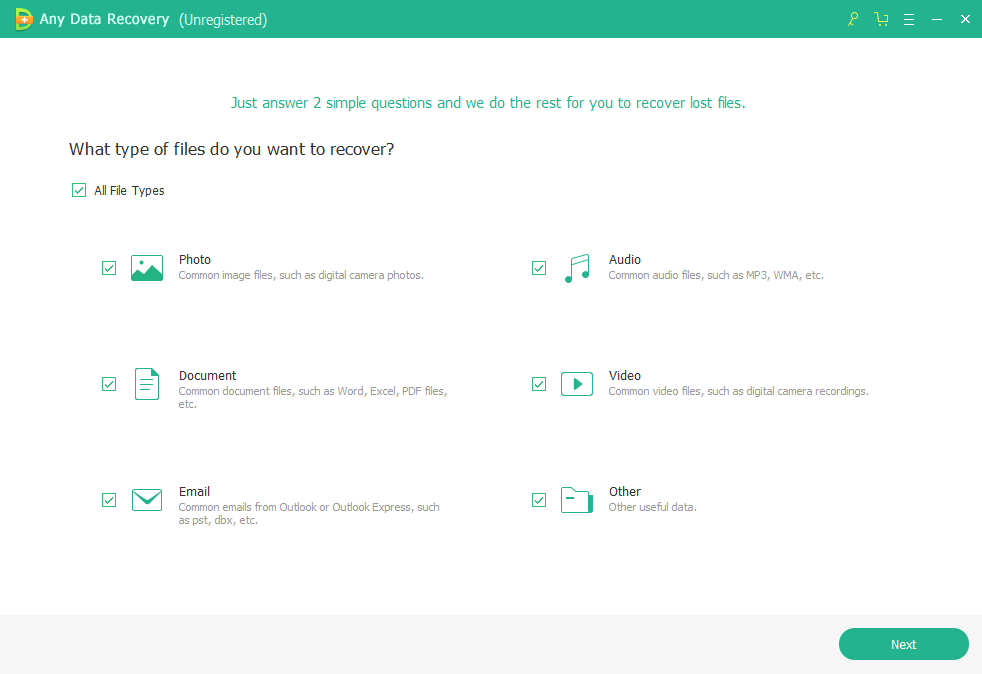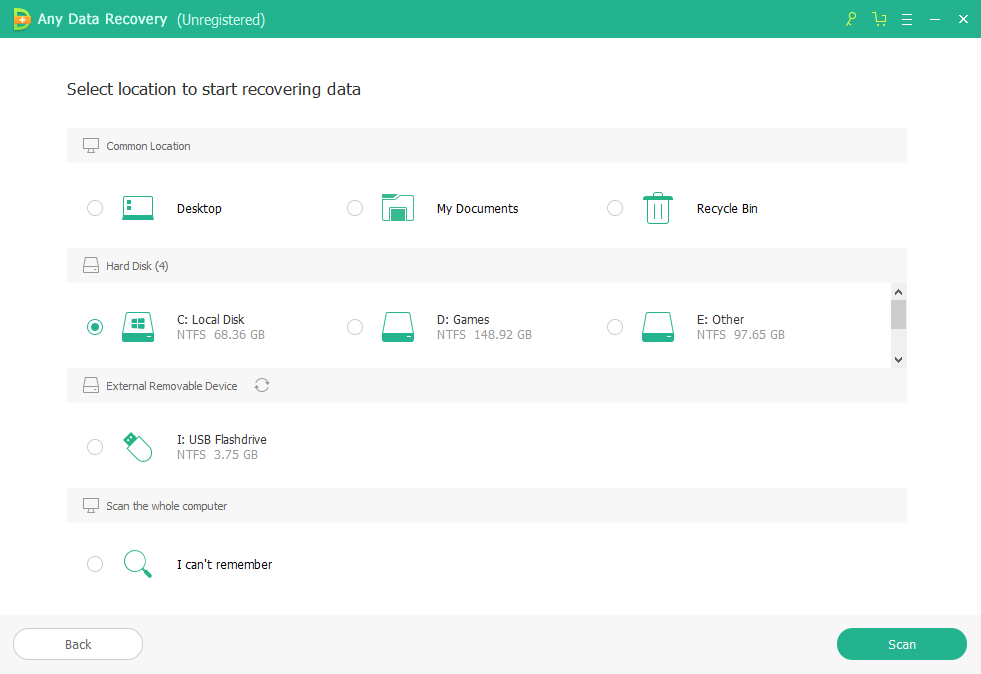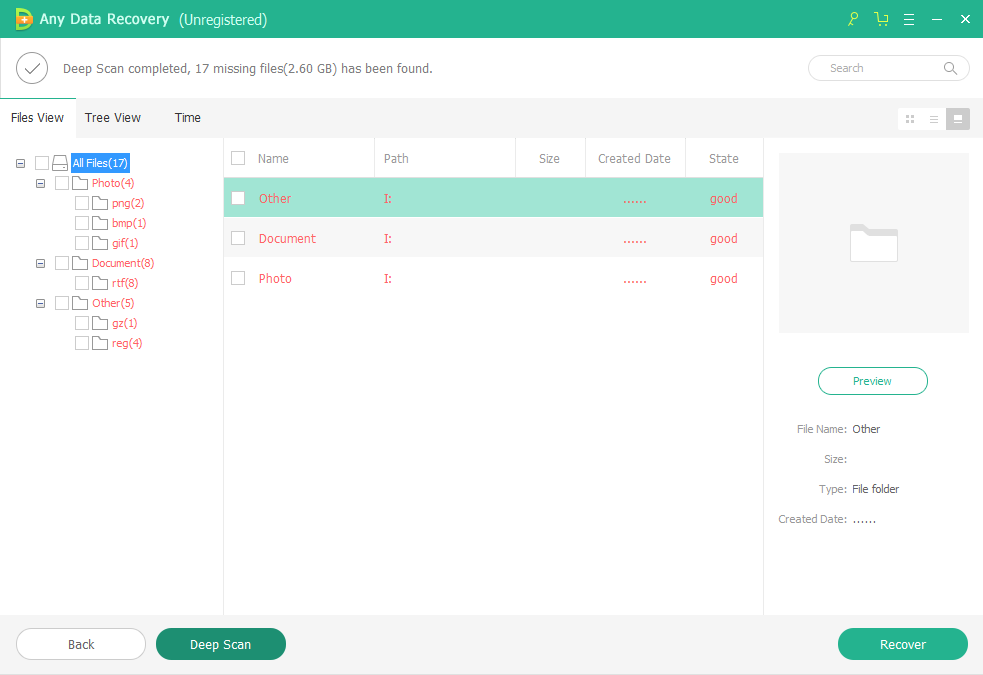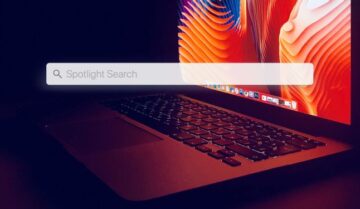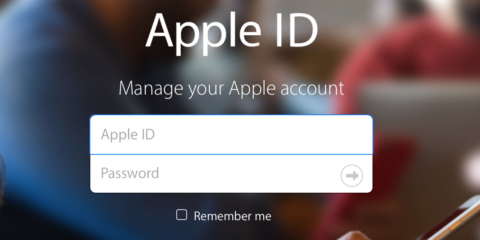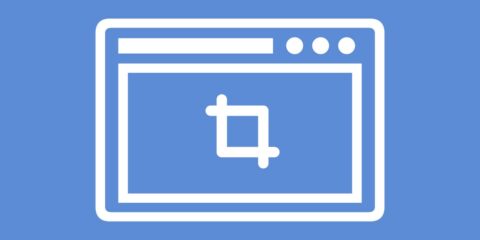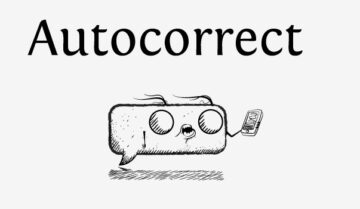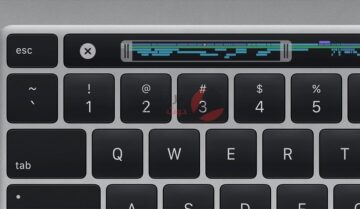تعتبر مشكلة فقدان البيانات من علي القرص الصلب في الكمبيوتر او الـLaptop من اكبر المشاكل التي تواجه اغلب المستخدمين, حيث ان الأقراص الصلبة بطبيعتها معرضة لضياع البيانات الموجودة عليها في اي وقت, ولذلك سنتحدث اليوم عن اداة ممتازة من Tenorshare تسمي Any Data Recovery لإستعادة البيانات المحذوفة بشكل كامل.
كيفية استخدام اداة Any Data Recovery
احد مميزات هذه الأداة هي سهولة الإستخدام حيث يمكنك استعادة ملفاتك بـ3 خطوات فقط وهم :
اختيار نوع البيانات المراد استعادتها
في هذه الخطوة سنحدد ماهو نوع الملفات المفقودة وكلما اخترنا انواع ملفات اكثر كلما طالت مدة البحث, لذلك اذا كنت تريد نوع محدد من الملفات مثل الصور او الفيديوهات او ملفات صوتية, اما اذا كنت تريد جميع الملفات المحذوفة فقم بتحديد خيار All File Types.
بعدما قمت بتحديد نوع الملفات الذي تريد استعادته اضغط علي Next للإنتقال للخطوة التالية.
تحديد مكان الملفات المحذوفة
غالباً ما تكون الملفات المحذوفة علي القرص الصلب, ولكن بالطبع كلما زادت أماكن البحث كلما زادت مدته, لذلك يجب تحديد المكان الذي تريد ان يبحث البرنامج بداخله ويوجد العديد من الاقسام وسنقوم بتوضيحهم بالتفصيل.
Common Location
هذا القسم يحتوي علي 3 اختيارات, الأول هو Desktop وكما هو واضح من الإسم سيقوم بالبحث عن الملفات المحذوفة من علي سطح المكتب فقط, الخيار الثاني وهو My Documents وهذا الاختيار سيبحث عن الملفات المحذوفة في امتداد Documents او User Files, علي سبيل المثال لقطات الشاشة التي تأخذها يتم حفظها في هذا الإمتداد.
اما الخيار الثالت وهو Recycle Bin وكما هو واضح من الإسم ايضاً فهو يقوم بالبحث في سلة المهملات فقط وذلك للملفات التي قمت بحذفها منها عن طريق الخطأ ولكن هذا لا يتضمن الملفات التي قمت بمسحها عن طريق الضغط علي Shift+Del حيث ان هذه الملفات يتم مسحها مباشرةً ولا تمر علي سلة المهملات.
Hard Disk
يحتوي هذا القسم علي الـPartitions الموجودة علي الـHard Disk و يمكنك تحديد Partition معين للبحث بداخله.
External Removable Device
نري في هذا القسم اجهزة التخزين القابلة للإزالة مثل الـFlash Drives او كروت الذاكرة الخارجية او الأقراص القابلة للإزالة (External Hard Drive) او حتي SSD.
Scan The Whole Computer
هناك بعض الحالات النادرة التي لا تعرف اين كانت الملفات المحذوفة ولذلك يوجد خيار ( i can’t remember ) وهذا الخيار سيقوم بالبحث في جهازك بالكامل, في كل ذاكرة تخزين وفي كل امتداد ويعتبر هذا الإختيار جيداً اذا فقدت العديد من البيانات وتريد التأكد من استعادتهم بالكامل.
بعد تحديدك لمكان البحث اضغط علي Next.
الإنتظار حتي ينتهي البحث واختيار الملفات المحذوفة
سيبدأ التطبيق بالبحث عن اي ملفات محذوفة من المكان الذي قمت باختياره سابقاً, وتعتمد مدة البحث علي حجم مكان البحث.
فور انتهاء البحث ستري علي اليسار قائمة بالملفات التي وجدها البرنامج, قم بإختيار ماتريد استعادته منهم ثم اضغط علي Recover, سيقوم البرنامج بإستعادة هذه الملفات في المجلد الذي تختاره وبعدها يمكنك فتح هذا المجلد لتجد جميع الملفات المحذوفة بداخله.
يوجد نسختين من هذا البرنامج, نسخة مجانية ونسخة مدفوعة, النسخة المجانية تتيح لك عرض البيانات المحذوفة فقط, اما اذا كنت تريد استعادة هذه البيانات يجب عليك شراء النسخة المدفوعة.
يمكنك تحميل النسخة المجانية من هنا او يمكنك معرفة المزيد عن التطبيق واسعار النسخة المدفوعة من هنا،كماقد أطلقوا إصدار ماك الخاص بـ Any Data Recovery باللغة العربية ، للتنزيل من هنا https:/www.tenorshare.com/ar